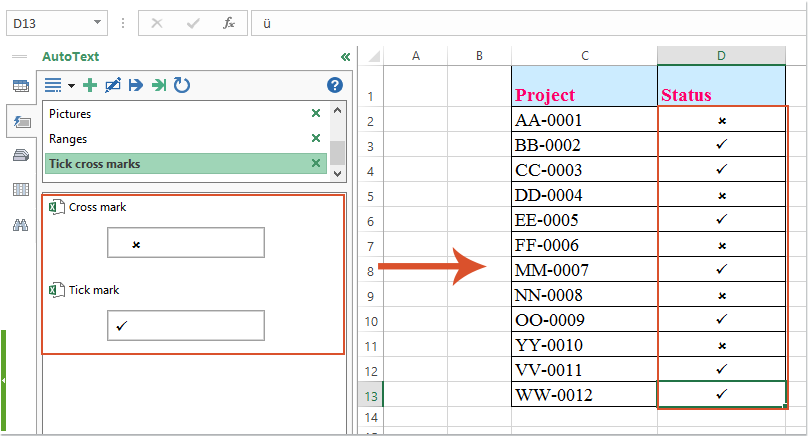Hur sätter man snabbt in kryss- och korsmärken i celler?
I ett kalkylblad kan vi infoga kryss- och korsmarkeringar med hjälp av symbolfunktionen som standard, men det blir tråkigt om du bara kan infoga en symbol varje gång. Den här artikeln kommer jag att prata om några knep för att snabbt infoga kryss- och korsmärken i Excel.
Infoga kryss- och korsmarkeringar i celler med genvägstecken
Infoga kryss- och korsmarkeringar i celler med VBA-kod
Infoga kryss- och korsmarkeringar i celler med genvägstecken
För att snabbt sätta in kryss- och korsmärken kan genvägen "a" och "r" göra dig en tjänst. Gör så här:
1. Markera de kolumnceller där du vill infoga kryss- och korsmarkeringar och välj sedan Webdings teckensnitt under Hem flik, se skärmdump:

2. Nu när du skriver in bokstaven "a" i cellen blir den kryssmarkering, och om du skriver bokstaven "r" blir den korsmarkering, se skärmdump:

Infoga kryss- och korsmarkeringar i celler med VBA-kod
Här är ett annat snabbt och enkelt sätt för dig att infoga kryss- och korsmärken med bara klick.
1. Högerklicka på arkfliken som du vill infoga kryss- och korsmarkeringar och välj sedan Visa kod från snabbmenyn, i den öppnade Microsoft Visual Basic för applikationer fönster, kopiera och klistra in följande kod i den tomma modulen:
VBA-kod: Infoga kryss- och korsmarkeringar i celler:
Private Sub Worksheet_BeforeDoubleClick(ByVal Target As Range, Cancel As Boolean)
'Updateby Extendoffice
If Target.Cells.Count = 1 Then
If Not Intersect(Target, Range("B2:B12")) Is Nothing Then
With Target
.Font.Name = "Wingdings"
.Font.Size = 12
If .FormulaR1C1 = " û " Then
.FormulaR1C1 = "ü"
Else
.FormulaR1C1 = " û "
End If
End With
End If
Cancel = True
End If
End Sub

Anmärkningar: I ovanstående kod, B2: B12 är cellerna där du vill infoga kryss- och korsmarkeringar kan du ändra cellreferensen efter ditt behov.
2. Spara sedan koden och stäng den här koden, när du dubbelklickar på en cell en gång infogas ett korsmärke, och när du dubbelklickar en andra gång visas en bockmarkering, se skärmdump:

|
Spara de specifika symbolerna och sätt in dem var som helst du behöver:
Smakämnen Automatisk text egenskap av Kutools för Excel kan hjälpa dig att spara specifika symboler, formler, data eller andra objekt i Autotext-rutan, och sedan kan du återanvända dem var som helst i Excel-filen du behöver.
Kutools för Excel: med mer än 300 praktiska Excel-tillägg, gratis att prova utan begränsning på 30 dagar. Ladda ner och testa gratis nu! |
Bästa kontorsproduktivitetsverktyg
Uppgradera dina Excel-färdigheter med Kutools för Excel och upplev effektivitet som aldrig förr. Kutools för Excel erbjuder över 300 avancerade funktioner för att öka produktiviteten och spara tid. Klicka här för att få den funktion du behöver mest...

Fliken Office ger ett flikgränssnitt till Office och gör ditt arbete mycket enklare
- Aktivera flikredigering och läsning i Word, Excel, PowerPoint, Publisher, Access, Visio och Project.
- Öppna och skapa flera dokument i nya flikar i samma fönster, snarare än i nya fönster.
- Ökar din produktivitet med 50 % och minskar hundratals musklick för dig varje dag!